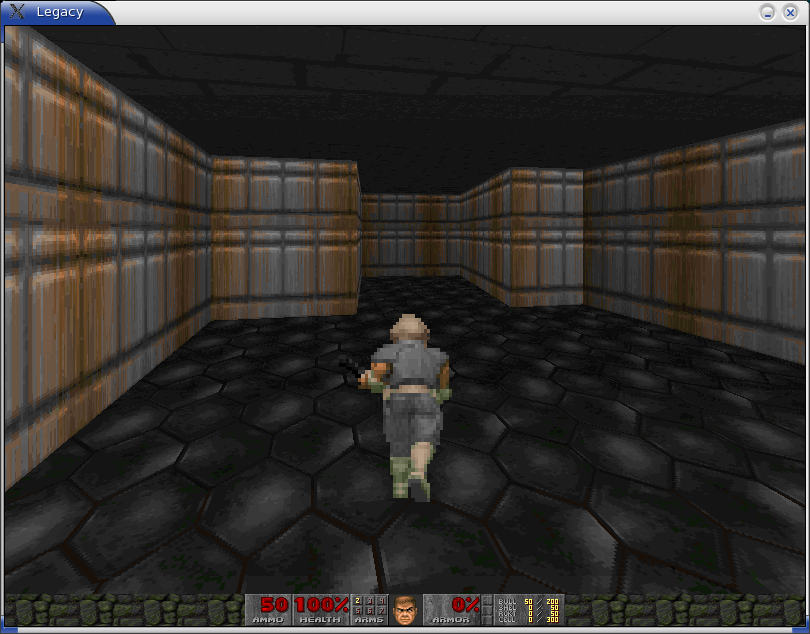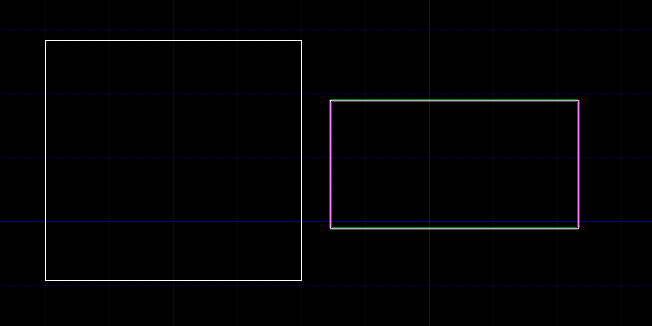
Didacticiel n°2 : Création de 2 salles côte à côte.
1) Lancer Yadex
2) Créer 2 rectangles c'est-à-dire 2
secteurs
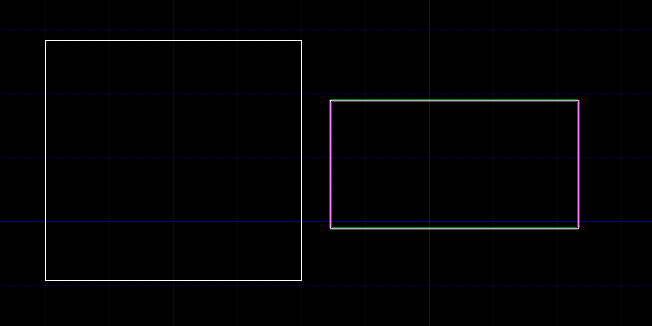
3) Passer en mode « vertices » en taper sur [TAB]
« Vertices » s'affiche dans la barre d'état

A chaque coin des secteurs se trouvent des croix vertes :
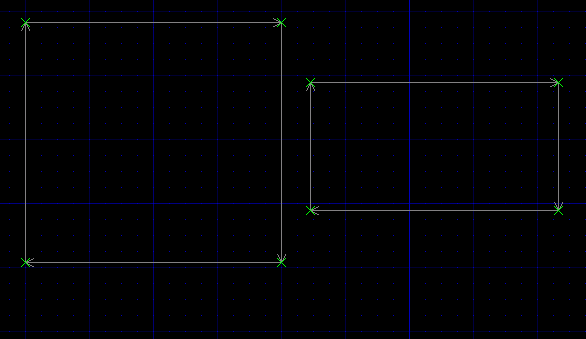
4) Déplacer les vertices
Cliquer sur une vertice avec le [Bouton][Gauche][Souris], un petit rouge entoure le vertices
Déplacer le vertices en maintenant appuyé le vertices avec le [Bouton][Gauche][Souris]
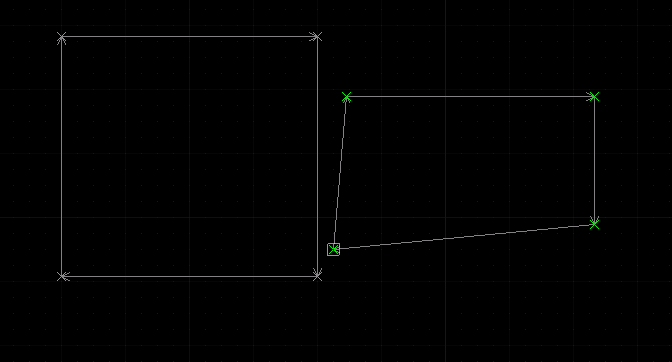
5) Joindre les 2 rectangles
Déplacer un vertices sur le côté de l'autre rectangle :
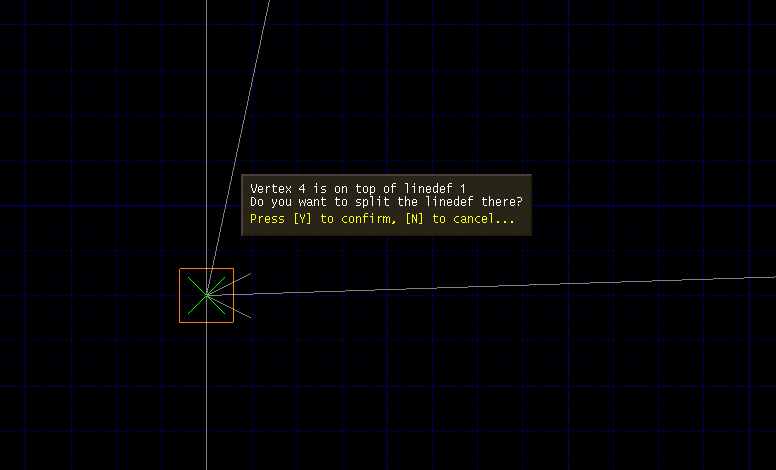
Un message s'affiche, appuyer sur [Y]
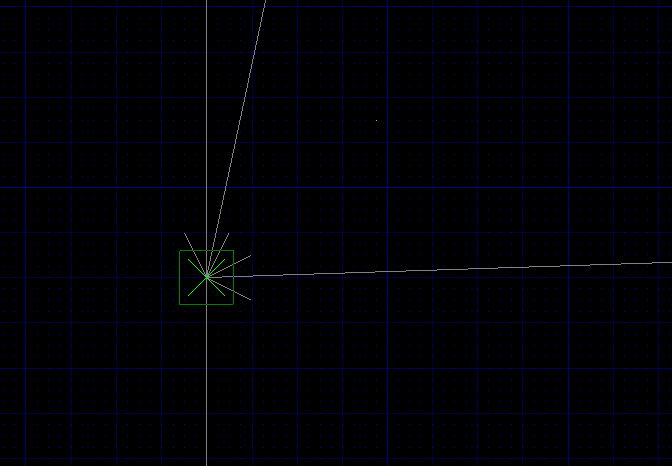
Remarque : Si vous avez des
difficultés pour les alignes, faites tourner la
[Mollette][Souris] pour augmenter ou diminuer le zoom
Faites de même pour l'autres vertice
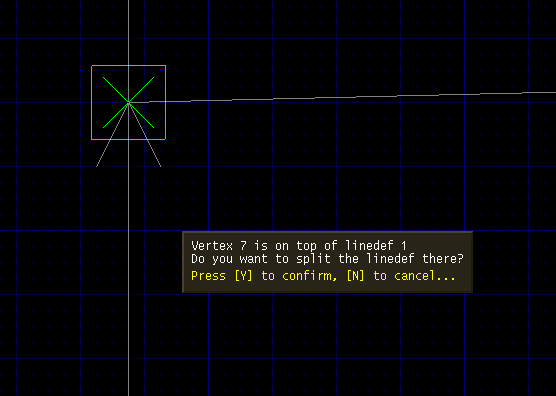
Taper [Y], un autre message s'affiche :
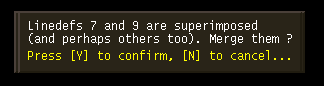
Presser [Y]
6) Le résultat
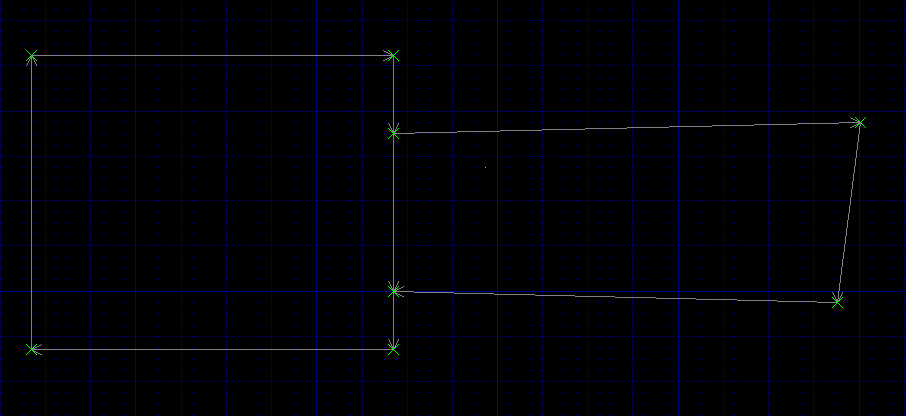
7) Passer en mode « Linedefs & Sidedefs »
Déplacer la souris sur le Linedefs commun au salle:
Une fenêtre apparaît :
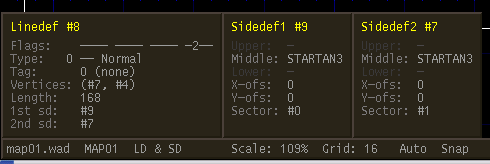
Le Linedefs est en jaune :
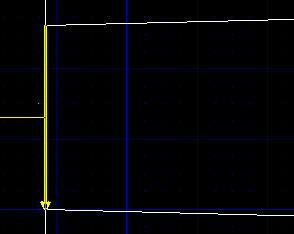
Clique sur le Linedefs
Le Linedefs est en rouge :
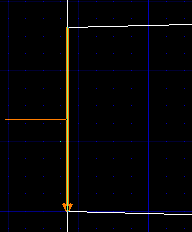
7) Edition du Linedefs
Le but de l'opération est de supprimer la texture du milieu
Presser [Entrer], une fenêtre apparaît :
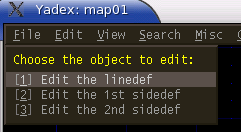
Cliquer sur [Edit the linedef]
Une fenêtre apparaît :
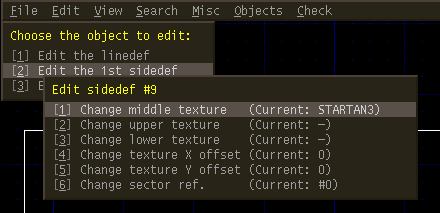
Cliquer sur Change middle texture :
Une fenêtre apparaît :
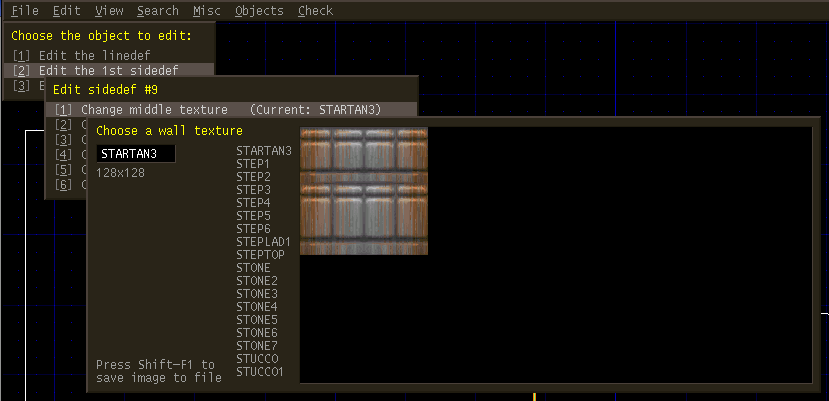
Appuyer plusieur fois sur [Page Haut] pour atteindre le début de la liste de texture.
Appuyer sur [Entrer] pour valider:
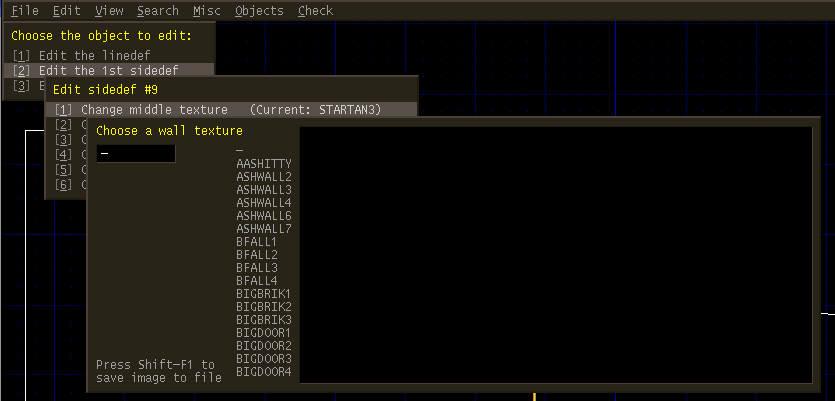
Si vous sélectionner le Linedef :
La fenêtre s'affiche :
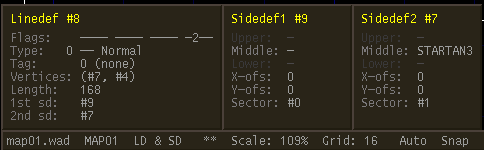
Avec « Middle: - »
Faites la même opération pour l'autre Sidedefs, ici «Sidedefs2 #7 »
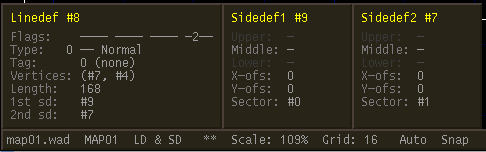
8) Voilà la carte :
Remarque que la ligne commune au 2 salles est plus mince que les murs :
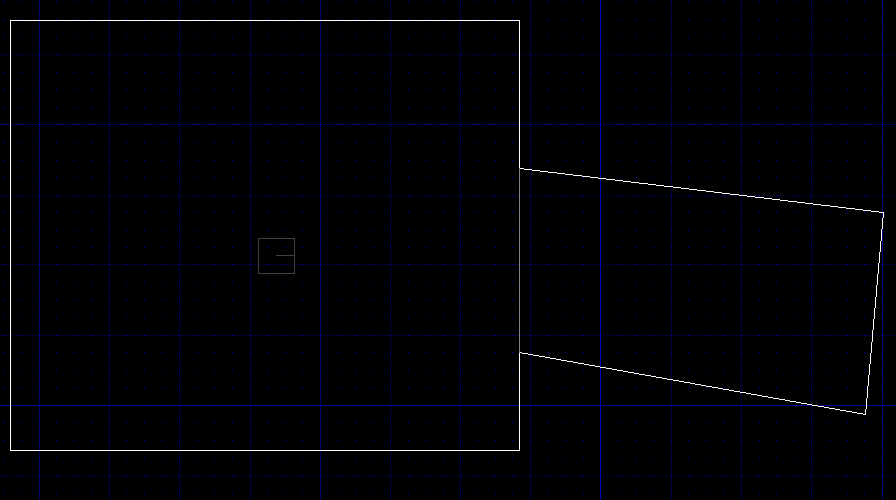
9) Insérer le joueur
10) Compiler le wad
Télécharger le fichier .wad :
11) Tester
Photo d'écran :